当前位置:首页 > 大白菜资讯 > 小编教你3个方法解决登录进程初始化失败
小编教你3个方法解决登录进程初始化失败
最近有位朋友在使用电脑的时候,遇到了登录进程初始化失败的情况,但是在安装Windows系统的时候,明明没有什么问题。那么,这种“登陆进程初始化失败”导致无法登录系统的原因是什么呢?下面小编教你3个方法解决登录进程初始化失败吧!
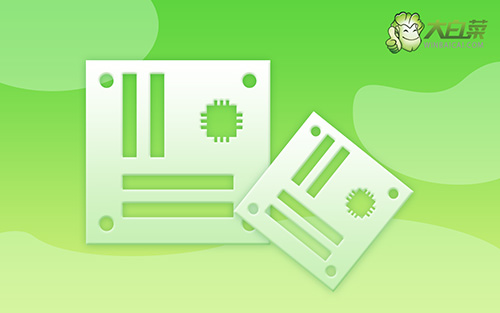
分析登陆进程初始化失败3个原因
1、 电脑安装了某些驱动程序导致的错误。
2、 电脑安装了有问题补丁而造成错误,比如KB2839229补丁。
3、 电脑中了某些病毒或某个系统文件错误导致。

解决登陆进程初始化失败3个方法
方法一:最近一次的正确配置
电脑重启并在开始画面出现之前,快速按下F8进入高级启动选项,点击选择“最近一次的正确配置”
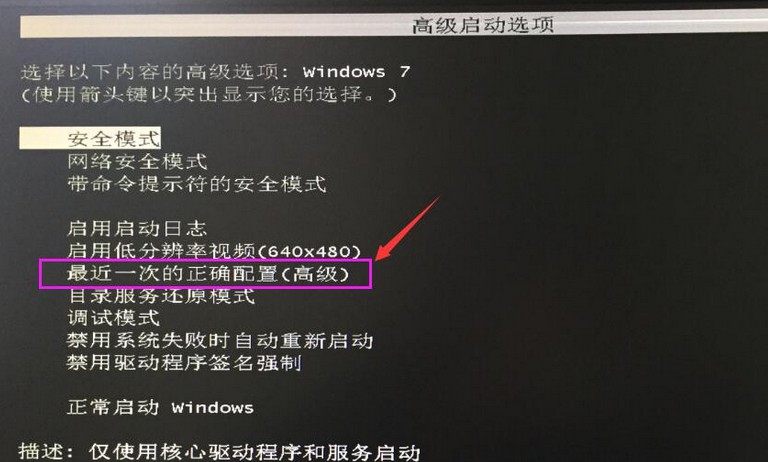
方法二:卸载KB2839229补丁
1、 另外,初始化失败也有可能是KB2839229补丁导致的,进行卸载即可
2、 参考方法一的步骤,按F8键进入高级启动选项,点击选择安全模式
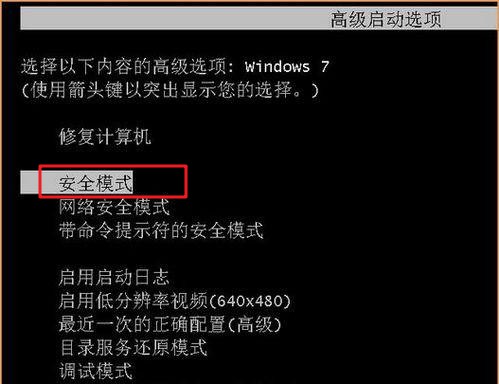
3、 然后,如图所示,打开控制面板并点击“程序”选项
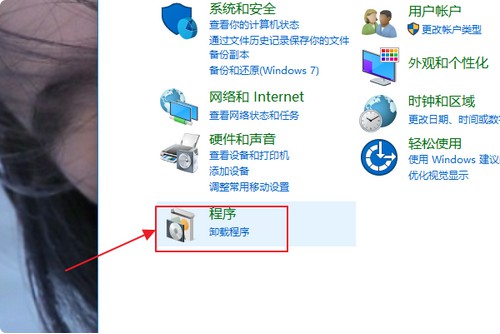
4、 进入新页面后,点击“程序和功能”并打开“查看已安装的更新”

5、 最后,进入更新界面后,找到并右键“KB2839229”选择“卸载”即可
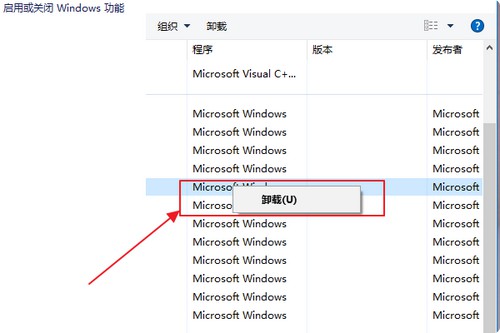
6、 如果无法进入安全模式,那就借助u盘PE工具后,进入系统后再卸载在蓝屏前安装的补丁文件
7、 关于KB2838727补丁,你还可以在C:\Windows目录中,找到类似$NtUninstallKB2838727$的文件夹,运行spuninst文件夹的spuninst.exe进行补丁卸载即可
方法三:安全软件杀毒修复
1、 另外,我们也不排除是因为电脑中病毒所导致的,同样参考方法一进入安全模式进行电脑杀毒
2、 同时,还要对Windows系统进行杀毒后的修复,比如说漏洞修复等等,全方位解决问题,确保电脑可以正常使用
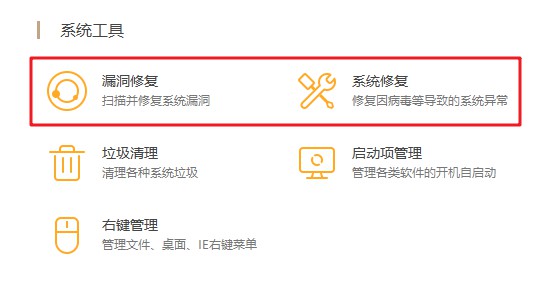
以上就是本次小编教你3个方法解决登录进程初始化失败的全部内容了。其实,电脑出现登录初始化失败的情况,还是有比较多原因的,而我们需要根据不同的情况来解决问题,希望以上3个方法可以帮助到有需要的朋友。

